บทแนะนำที่มีประโยชน์นี้จะแสดงวิธีคัดลอกรายชื่อติดต่อ iCloud บน iPhone หรือ Mac ไปยัง Google Contacts

เหตุใดจึงส่งออก iCloud ผู้ติดต่อไปยัง Google/Gmail หรือไม่
คนส่วนใหญ่ที่ย้ายจาก Android มาที่ iPhone มองหาวิธีรับผู้ติดต่อ Google บน iPhone อย่างไรก็ตาม หากคุณวางแผนที่จะขาย iPhone และเปลี่ยนไปใช้ Android คุณต้องรู้วิธีให้ผู้ติดต่อ iCloud ของคุณบน Google เพื่อให้ปรากฏบนโทรศัพท์ Android ของคุณ
ประการที่สอง หากคุณใช้ Google ผู้ติดต่อสำหรับที่ทำงานหรือธุรกิจ คุณอาจต้องการมีผู้ติดต่อ iCloud ของคุณอยู่ด้วย ซึ่งช่วยให้มั่นใจได้ว่าทุกอย่างจะรวมอยู่ในที่เดียว
สุดท้าย รายชื่อติดต่อของคุณจะได้รับการสำรองข้อมูลและจัดเก็บไว้ใน iCloud อย่างปลอดภัย แต่หากต้องการเก็บไว้ในตำแหน่งที่สองเช่นกัน คุณสามารถคัดลอกรายชื่อติดต่อ iCloud ไปยัง Gmail ด้วยวิธีนี้ หากคุณเผลอลบผู้ติดต่อหนึ่งรายหรือทั้งหมดออกจาก iCloud และไม่สามารถกู้คืนได้ แสดงว่าคุณยังมีสำเนาอยู่ใน Google
วิธีคัดลอกผู้ติดต่อ iCloud ไปยัง Google
คุณ มีรายชื่อติดต่อ iCloud เดียวกันบนอุปกรณ์ Apple ทั้งหมดของคุณขณะที่ซิงค์ผ่าน iCloud ดังนั้น ขึ้นอยู่กับตัวเลือกของคุณ คุณสามารถใช้ iPhone, iPad หรือ Mac เพื่อถ่ายโอนไปยัง Google Contacts หากคุณถามฉัน ฉันชอบใช้ Mac มากกว่า
บน iPhone หรือ iPad
ต่อไปนี้คือวิธีคัดลอกรายชื่อติดต่อ iCloud ไปยัง Google บน iPhone หรือ iPad:
1) รับแอป ส่งออกรายชื่อติดต่อ และอนุญาต เพื่อเข้าถึงรายชื่อติดต่อของคุณ
2) ตรวจสอบให้แน่ใจว่าได้เลือก vCard และแตะดำเนินการต่อ
3) เมื่อแอปพร้อมไฟล์แล้ว ให้แตะ ส่งออก
4) เลือก บันทึกไปยังไฟล์จาก iOS Share Sheet เลือกโฟลเดอร์แล้วแตะบันทึก
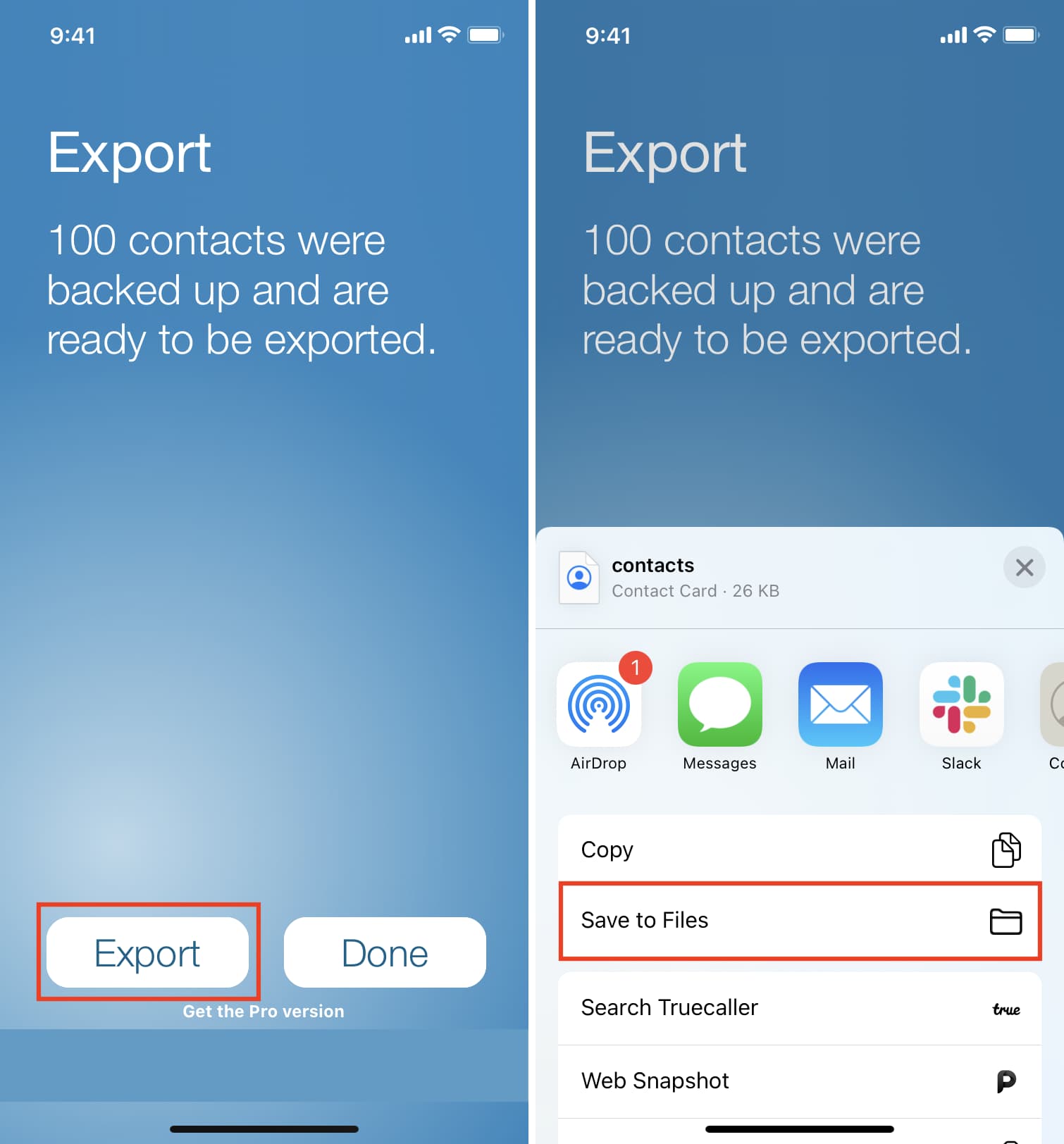
5) ไปที่ contacts.google.com และลงชื่อเข้าใช้ด้วยบัญชี Google หากคุณยังไม่ได้ลงชื่อเข้าใช้
6) แตะปุ่มสามบรรทัดจากด้านซ้ายบนและเลือก นำเข้า
7) เลือก เลือกไฟล์ แล้วเลือกไฟล์ contacts.vcf ที่คุณบันทึกไว้ในขั้นตอนที่ 4 ด้านบน
8) เลือก นำเข้า
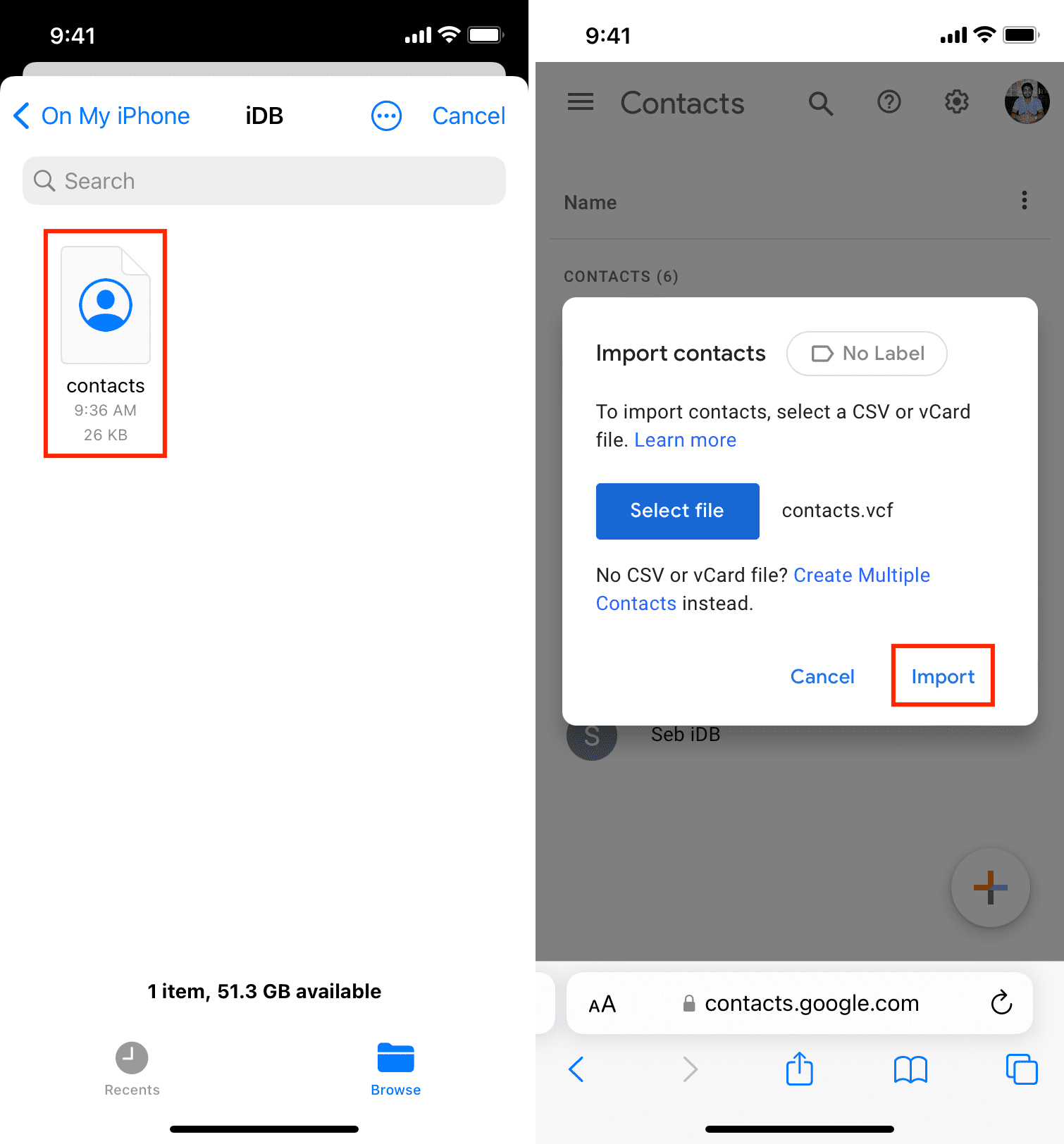
Google Contacts จะนำเข้าที่อยู่ติดต่อ iCloud ของคุณและบันทึกไว้อย่างปลอดภัยที่นี่ คุณเข้าถึงรายชื่อติดต่อเหล่านี้ได้ทุกเมื่อใน contacts.google.com หรือหากคุณเพิ่มบัญชี Google นี้ลงในโทรศัพท์ iPhone หรือ Android ผู้ติดต่อเหล่านี้จะปรากฏในแอปรายชื่อติดต่อ iOS หรือ Android โดยอัตโนมัติ
ใน Mac
การคัดลอกรายชื่อติดต่อ iCloud ของคุณไปยัง Google ได้อย่างง่ายดายบน Mac ของคุณ และคุณมี 2 วิธีที่รวดเร็วในการดำเนินการ
ลากและวางในแอป macOS Contacts
ต่อไปนี้คือวิธีสร้างรายชื่อติดต่อ iCloud บน Google โดยใช้ Mac แอปรายชื่อติดต่อ:
1) เปิดแอปรายชื่อติดต่อ แล้วกด Control + Command + S เพื่อแสดงแถบด้านข้างของกลุ่ม ที่นี่คุณเห็นบัญชี Google ของคุณหรือไม่ ถ้าใช่ ให้ย้ายไปที่ขั้นตอนที่ 3 ถ้าไม่ ให้ทำตามขั้นตอนที่ 2
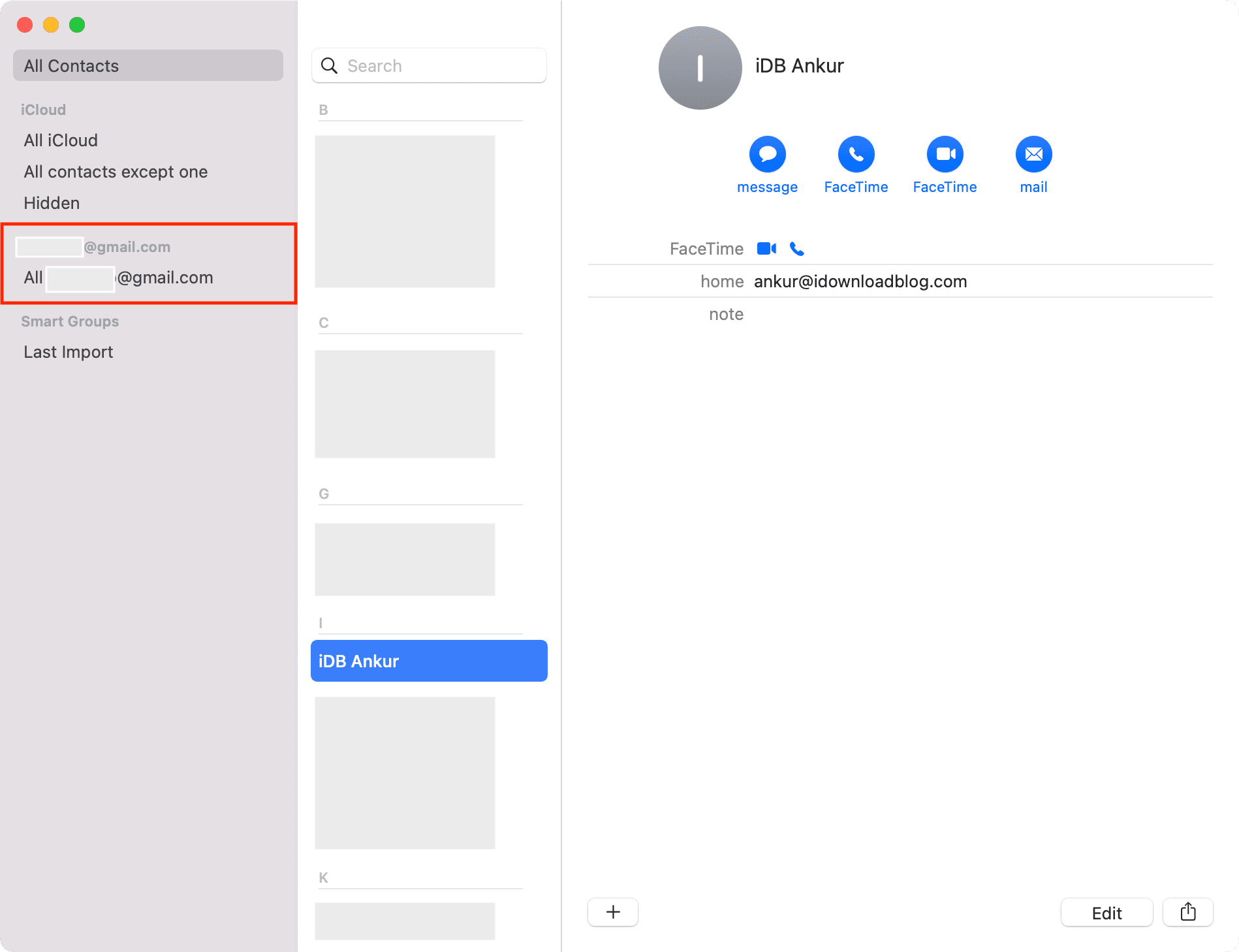
2) คลิก ผู้ติดต่อ > บัญชี > จากแถบเมนูด้านบน ในหน้าต่าง System Preferences ที่เปิดขึ้น ตรวจสอบให้แน่ใจว่าได้เพิ่มบัญชี Google แล้ว และทำเครื่องหมายที่ Contacts แล้ว หากไม่มี ให้คลิก ไอคอนบวก > Google และเพิ่มบัญชี Google ลงใน Mac หลังจากนั้น ให้กลับไปที่แอปรายชื่อติดต่อของ Mac
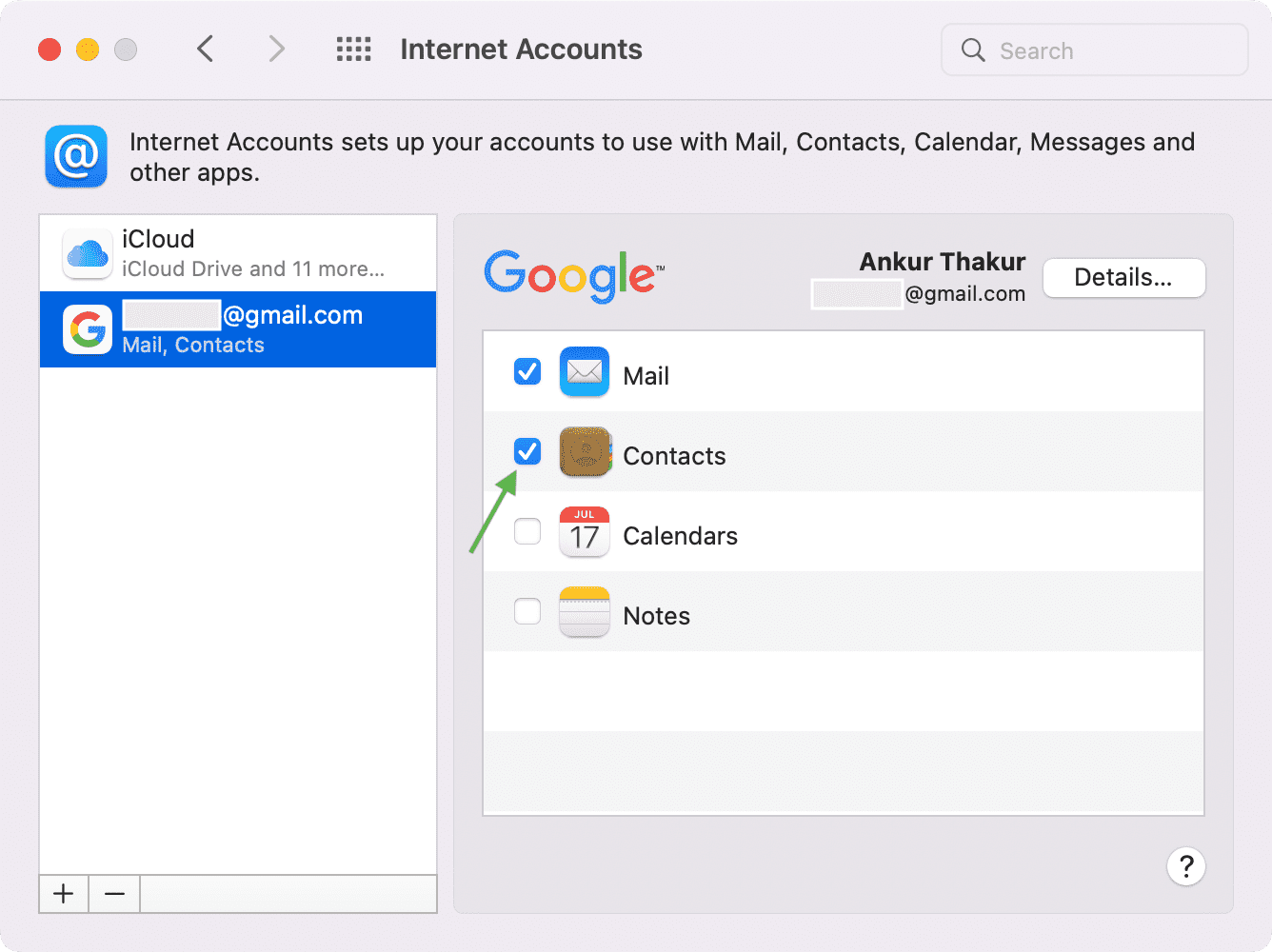
3) จากแถบด้านข้างทางซ้าย ให้เลือก iCloud ทั้งหมด ซึ่งจะแสดงเฉพาะผู้ติดต่อ iCloud ของคุณ p>
4) คลิกผู้ติดต่อใดๆ จากนั้นกด Command + A เพื่อเลือกผู้ติดต่อ iCloud ทั้งหมดของคุณ หากคุณต้องการเลือกเพียงไม่กี่รายการ ให้กดปุ่ม Command ค้างไว้แล้วคลิกรายชื่อที่ต้องการ
5) ตอนนี้ ให้ลากรายชื่อติดต่อ iCloud ที่เลือกไปยังบัญชี Google ที่แสดงใน แถบด้านข้างทางซ้าย
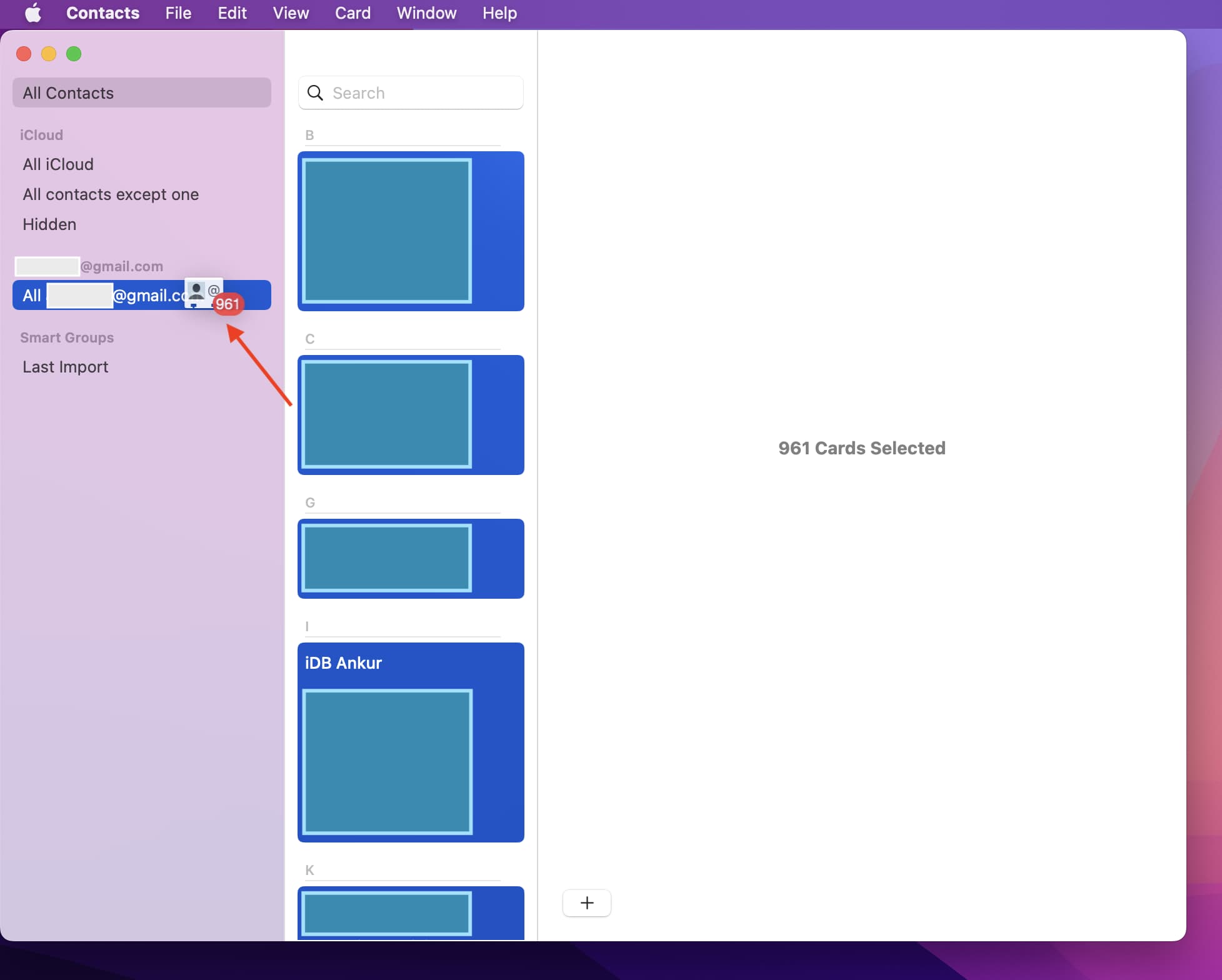
แค่นั้น คุณได้คัดลอกรายชื่อติดต่อ iCloud ของคุณไปยัง Google เพื่อยืนยัน ให้คลิกบัญชี Google ของคุณในแถบด้านข้างทางซ้าย จากนั้นระบบจะแสดงรายชื่อติดต่อ หลังจากนั้นประมาณหนึ่งนาที ไปที่ contacts.google.com และลงชื่อเข้าใช้ด้วยบัญชี Google นี้ คุณจะเห็นรายชื่อติดต่อ iCloud ทั้งหมดของคุณที่นี่ ซึ่งหมายความว่ารายชื่อติดต่อของคุณได้รับการอัปโหลดและจัดเก็บไว้ใน Google แล้ว
ส่งออกและนำเข้าไฟล์ vCard
หากคุณไม่ต้องการเพิ่ม บัญชี Google ไปยัง Mac ของคุณ คุณสามารถใช้แอปผู้ติดต่อเพื่อสร้าง vCard (ไฟล์ VCF) ของผู้ติดต่อ iCloud ของคุณ จากนั้นนำเข้าไฟล์นั้นไปยัง Google Contacts โดยใช้วิธี:
1) เปิดแอปรายชื่อติดต่อของ Mac แล้วกด Command + A เพื่อเลือกรายชื่อติดต่อ iCloud ทั้งหมดของคุณ
2) กดปุ่ม Control ค้างไว้หรือคลิกขวาแล้วเลือก ส่งออก vCard คุณยังสามารถดูที่แถบเมนูด้านบนและคลิกไฟล์ > ส่งออก > ส่งออก vCard ได้
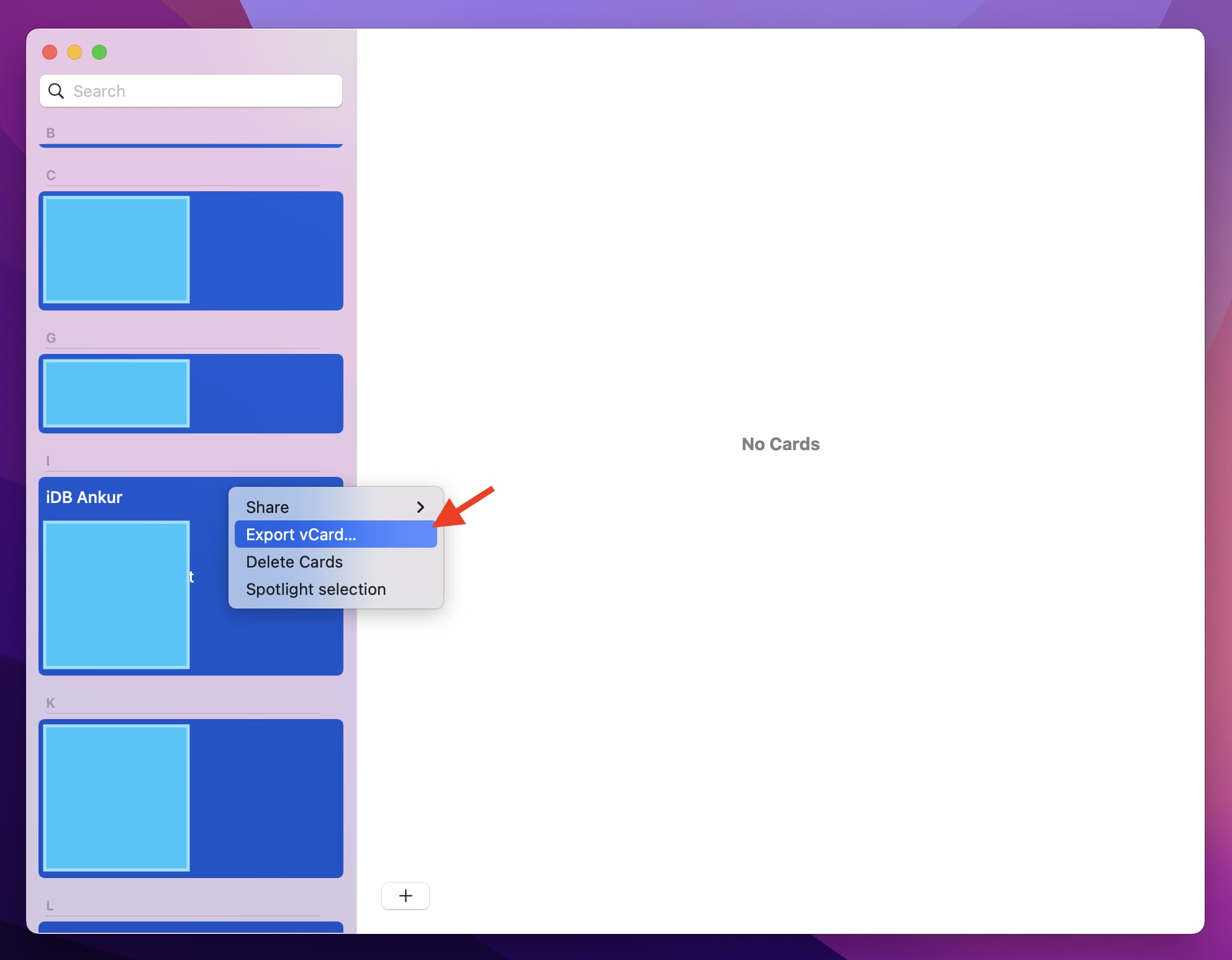
3) เลือกตำแหน่งของ Finder แล้วคลิก บันทึก ขณะนี้ผู้ติดต่อ iCloud ของคุณได้รับการบันทึกเป็นไฟล์ VCF
4) ไปที่ contact.google.com และตรวจสอบว่าคุณลงชื่อเข้าใช้ด้วยบัญชี Google ที่คุณต้องการ
5) คลิก นำเข้า > เลือกไฟล์ ตอนนี้ เลือกไฟล์ที่คุณสร้างและบันทึกไว้ในขั้นตอนที่ 2 และ 3 ด้านบน แล้วคลิก เปิด
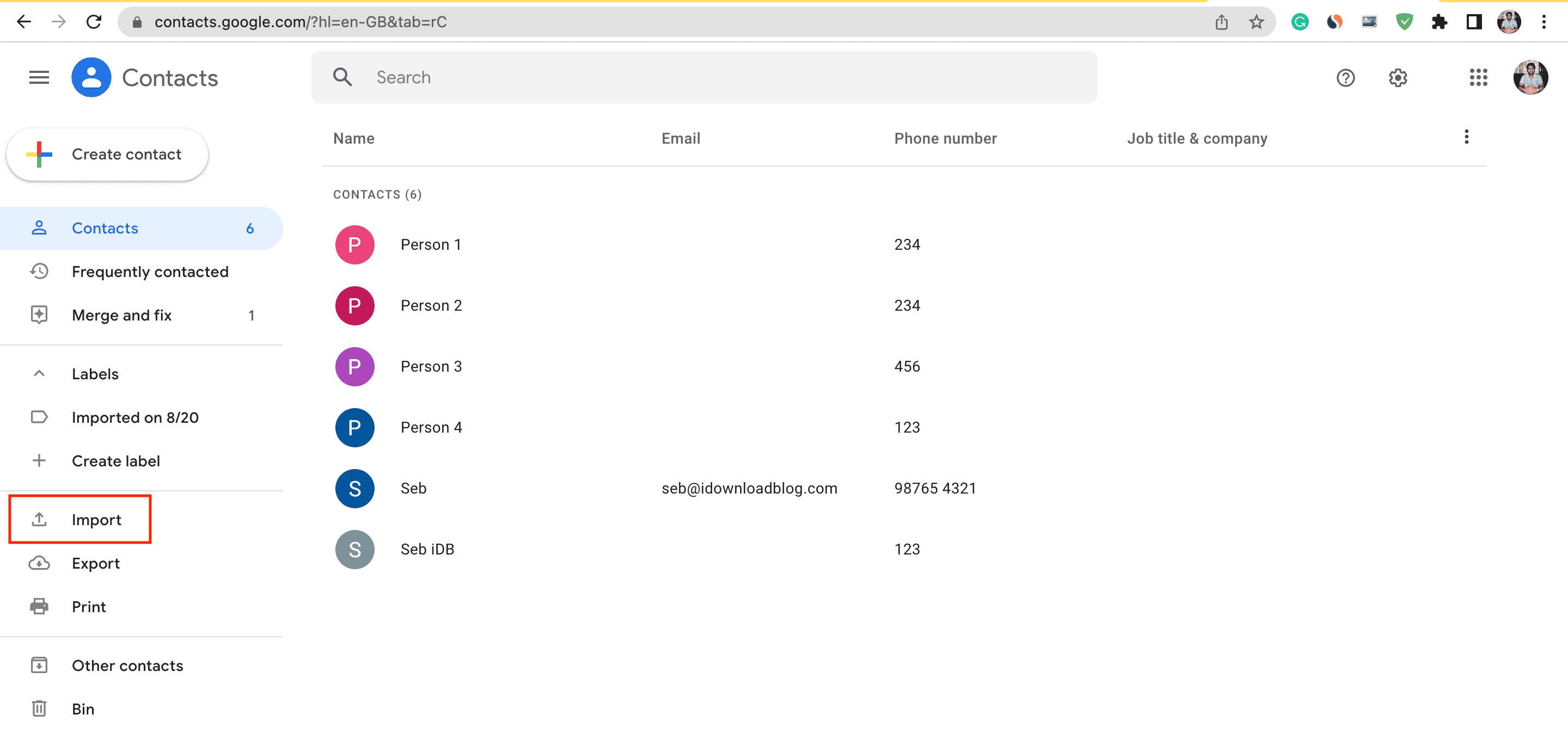
6) สุดท้าย ให้คลิก นำเข้า
Google Contacts จะอัปโหลดไฟล์ VCF อ่านรายชื่อติดต่อทั้งหมดในไฟล์ และบันทึกลงในบัญชี Google ของคุณ
โปรดทราบว่าการนำเข้า Google Contacts อาจล้มเหลว ผู้ติดต่อทั้งหมด หากคุณมีผู้ติดต่อจำนวนมากในไฟล์ VCF ไฟล์เดียว (เช่นผู้ติดต่อมากกว่า 700 ราย) ในกรณีนี้ ให้ลองอีกครั้งหรือสร้างไฟล์ vCard ที่มีขนาดเล็กกว่าหลายไฟล์
บนพีซีที่ใช้ Windows
หากคุณใช้พีซีที่ใช้ Windows เพียงไปที่ iCloud.com ใน Microsoft Edge หรือ Chrome แล้วลงชื่อเข้าใช้ด้วย Apple ID ของคุณ หลังจากนั้น ให้ทำตามขั้นตอนเหล่านี้เพื่อส่งออกรายชื่อติดต่อ iCloud และนำเข้าไปยัง Google:
1) ใน iCloud ให้เลือก รายชื่อติดต่อ
2) เลือกผู้ติดต่อ iCloud ทั้งหมดของคุณโดยกด Control + A
3) คลิกปุ่ม ไอคอนเฟืองจากด้านล่างซ้ายและเลือกส่งออก vCard
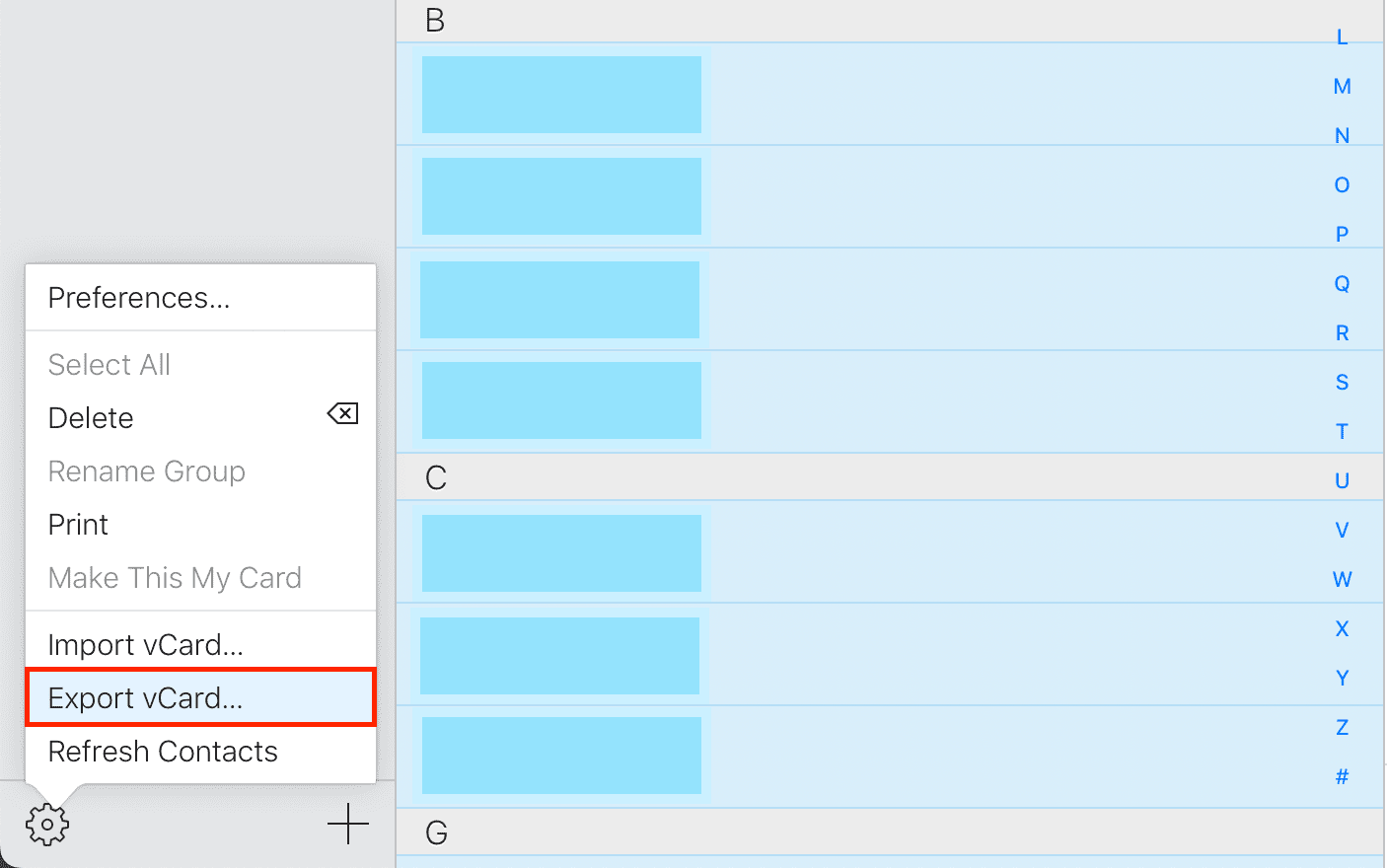
4) เมื่อคุณดาวน์โหลดรายชื่อติดต่อ iCloud ลงในพีซีแล้ว ให้ทำตาม ขั้นตอนเดียวกับด้านบนเพื่อนำเข้าไปยัง Google Contacts
วิธีใช้เฉพาะ Google Contacts บน iPhone (ไม่ใช่ iCloud)
หากคุณเปลี่ยนโทรศัพท์มือถือข้ามแพลตฟอร์มบ่อยครั้ง (iOS และ Android) จะช่วยซิงค์ผู้ติดต่อของคุณเฉพาะกับบัญชี Google ของคุณเท่านั้น ซึ่งสามารถใช้ได้บนทั้งสองแพลตฟอร์มอย่างง่ายดาย
ทำตามขั้นตอนเหล่านี้เพื่อหยุดใช้ผู้ติดต่อ iCloud บน iPhone ของคุณ และซิงค์ที่อยู่ติดต่อของคุณกับ Google เท่านั้น:
1) ขั้นแรก ให้ปฏิบัติตามวิธีใดวิธีหนึ่งข้างต้นเพื่อส่งออกรายชื่อติดต่อ iCloud ของคุณไปยัง Google
2) หลังจากนั้น เปิด iPhone การตั้งค่า แล้วแตะชื่อของคุณจากด้านบน
3) แตะ iCloud และปิดรายชื่อติดต่อ จากการแจ้งเตือนแบบเลื่อนขึ้นที่ปรากฏขึ้น คุณสามารถแตะ ลบออกจาก iPhone ของฉัน การดำเนินการนี้จะลบเฉพาะรายชื่อติดต่อออกจากอุปกรณ์ของคุณ แต่จะเก็บบันทึกไว้ใน iCloud และอุปกรณ์ Apple อื่นๆ ของคุณ นอกจากนี้ เนื่องจากผู้ติดต่อเหล่านี้อยู่ในบัญชี Google ของคุณแล้ว (ขั้นตอนที่ 1) คุณจะเห็นพวกเขาบน iPhone อีกครั้งในขั้นตอนที่ 5 ด้านล่าง
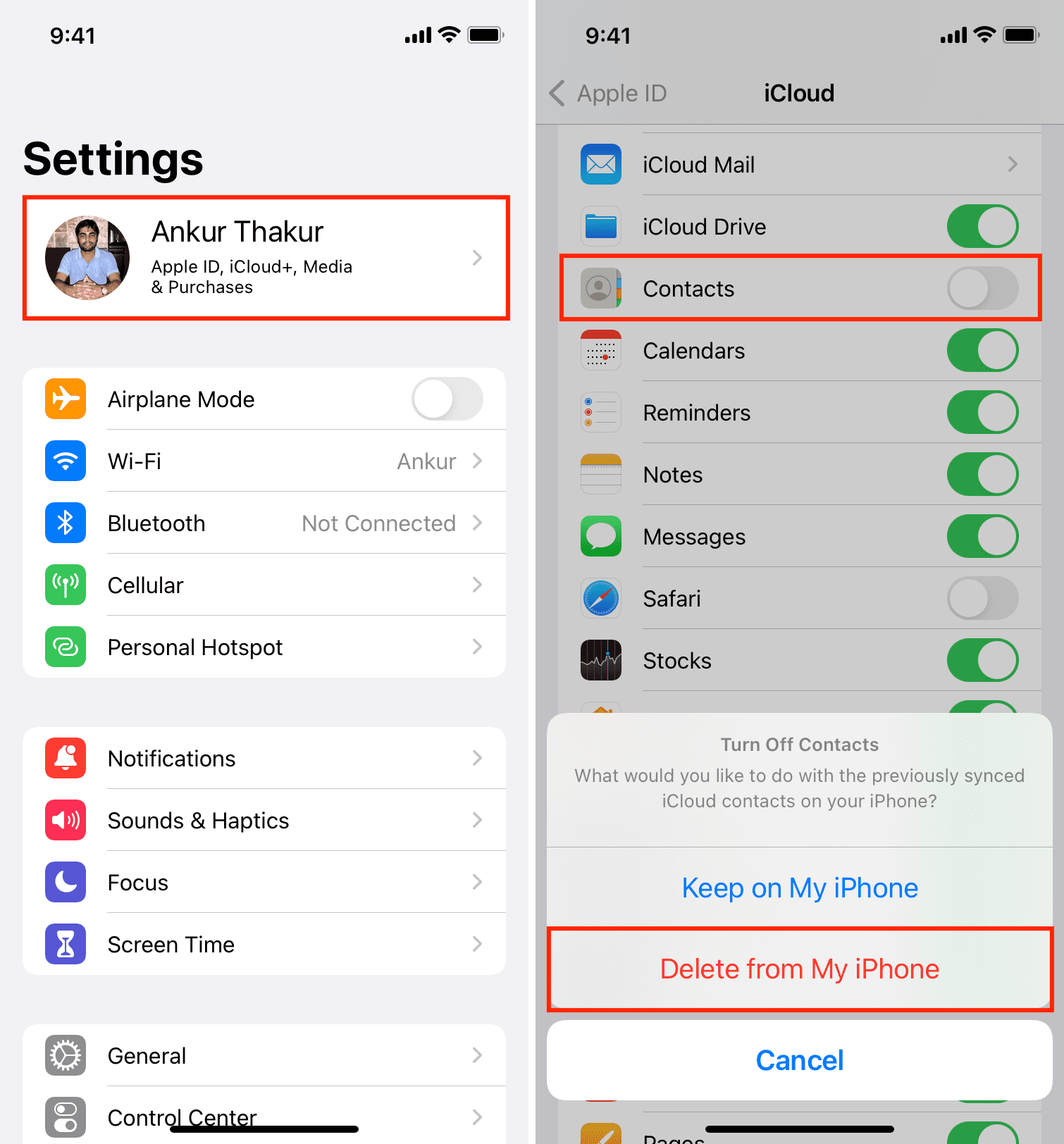
4) จากหน้าแรกของ แอป การตั้งค่า แตะ รายชื่อติดต่อ > บัญชี และตรวจสอบว่าเพิ่มบัญชี Google และเปิดใช้งาน รายชื่อติดต่อ แล้ว หากไม่ ให้แตะเพิ่มบัญชี > Google และลงชื่อเข้าใช้ด้วยบัญชีของคุณ
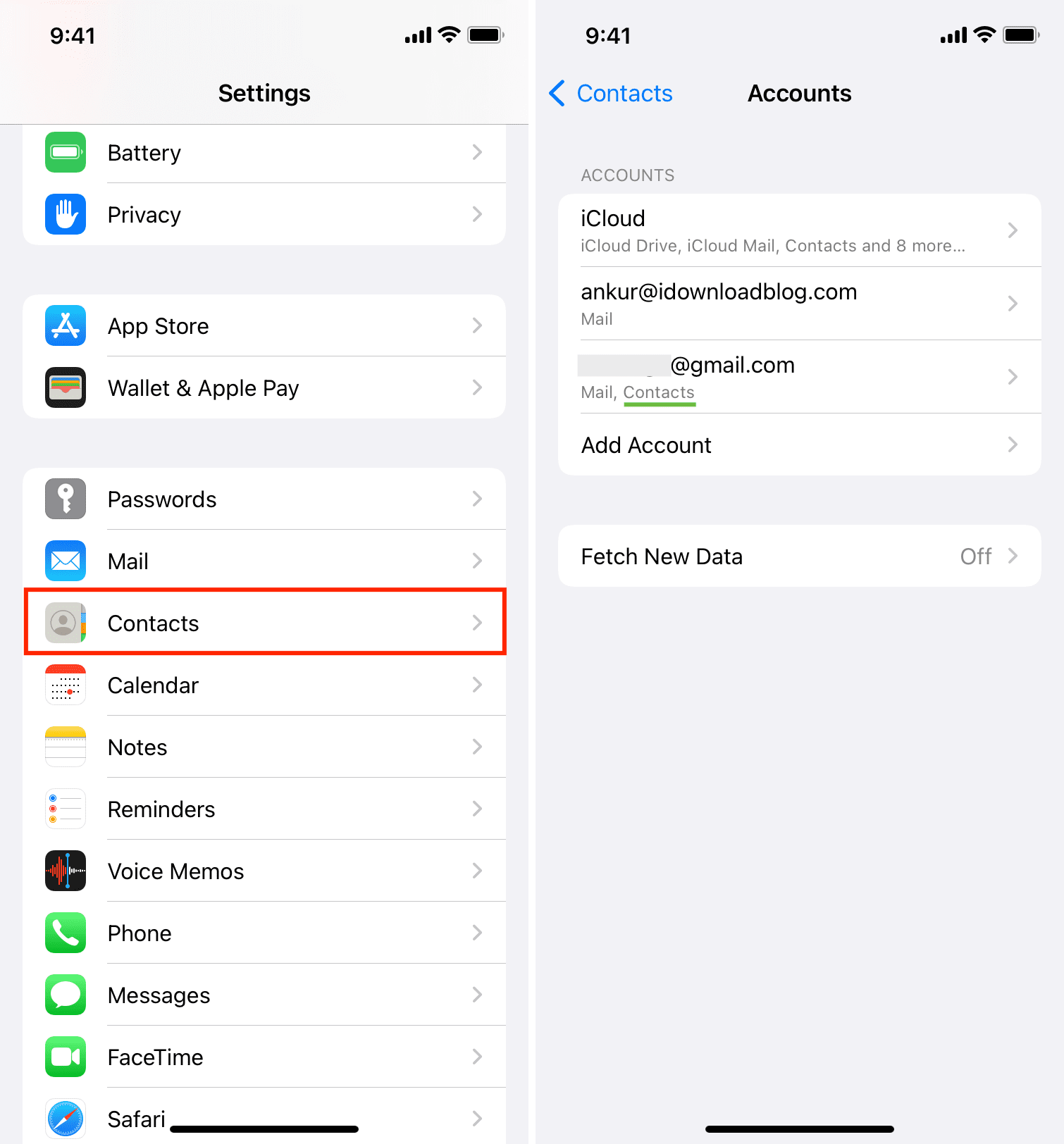
5) เมื่อตั้งค่าทุกอย่างแล้ว ให้เปิดแอปรายชื่อติดต่อ แล้วคุณจะเห็น หมายเลขโทรศัพท์ที่นี่
ขณะนี้คุณใช้ Google Contacts บน iPhone ของคุณเท่านั้น ไม่ใช่รายชื่อติดต่อใน iCloud ผู้ติดต่อใหม่ที่คุณบันทึกจะถูกเก็บไว้ในบัญชี Google ของคุณ นอกจากนี้ หากคุณลบผู้ติดต่อออกจาก iPhone ผู้ติดต่อนั้นจะหายไปจาก Google และโทรศัพท์ Android หรือ iPhone ที่คุณใช้บัญชี Google นี้ด้วย
ดูต่อไป:


